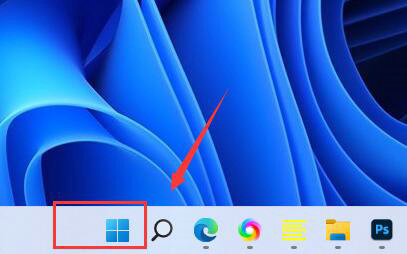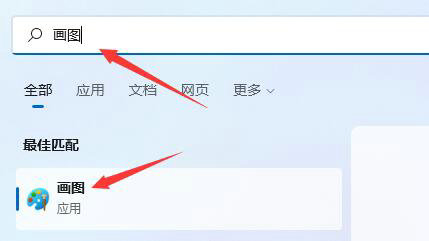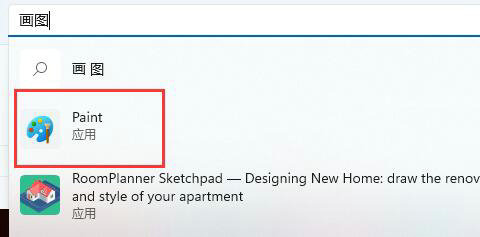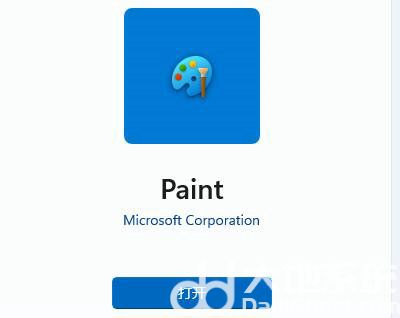画图工具是系统自带的一个图片处理工具,体积小巧,可以满足用户的基础修图需求。但是有些用户更新到win11系统之后找不到画图工具了,win11的画图工具在哪呢?下面就让小编来给大家介绍一下画图工具的位置吧。
win11画图工具在哪里找:
1、首先点击任务栏最左边的“开始菜单”。
2、在上方搜索框中输入“画图”即可在下方打开画图工具。
3、如果你的win11中没有画图,可以在开始菜单中进入“Microsoft Store”。
4、打开微软商店后,在上方搜索“画图”,打开“paint”。
5、最后在其中就可以下载安装画图工具了。
以上就会小编整理的关于Win11系统画图工具在哪里才能找到的具体教程,希望对你有所帮助。


 时间 2022-07-29 13:26:34
时间 2022-07-29 13:26:34 作者 admin
作者 admin 来源
来源